- Autore Jason Gerald [email protected].
- Public 2023-12-16 11:19.
- Ultima modifica 2025-01-23 12:20.
Se vuoi guadagnare extra dai video di YouTube, dovrai collegare il tuo account AdSense. AdSense inserirà annunci sotto forma di testo o immagini sui video. Guadagnerai denaro ogni volta che l'annuncio viene mostrato o cliccato. Dopo aver collegato il tuo account AdSense a YouTube, puoi guadagnare caricando video interessanti.
Fare un passo
Metodo 1 di 2: Abilitazione della monetizzazione dell'account
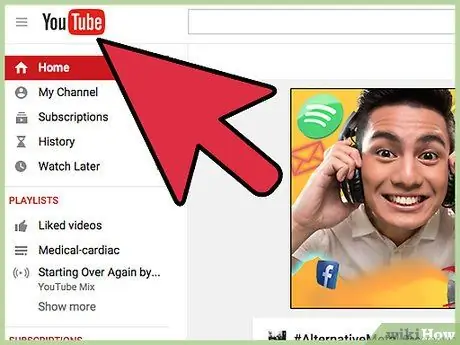
Passaggio 1. Visita YouTube sul computer
Devi abilitare la monetizzazione dell'account per guadagnare con i video.
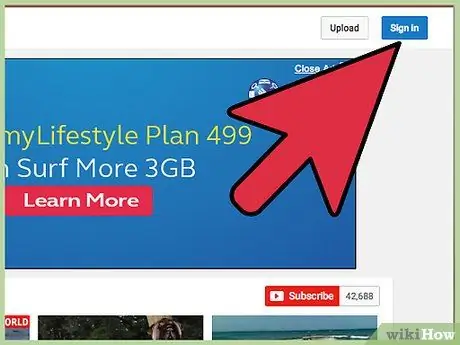
Passaggio 2. Accedi a YouTube facendo clic sul pulsante "Accedi" nell'angolo in alto a destra della pagina iniziale
Si aprirà la finestra di accesso. Inserisci il tuo indirizzo email e la password di Google, quindi fai clic su "Accedi" per continuare.
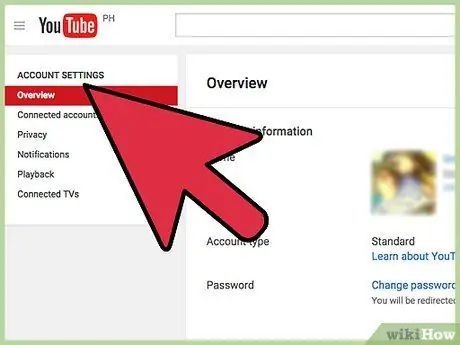
Passaggio 3. Apri le impostazioni di YouTube
Fai clic sulla foto del tuo profilo nell'angolo in alto a destra dello schermo per aprire il menu, quindi fai clic sull'icona a forma di ingranaggio.
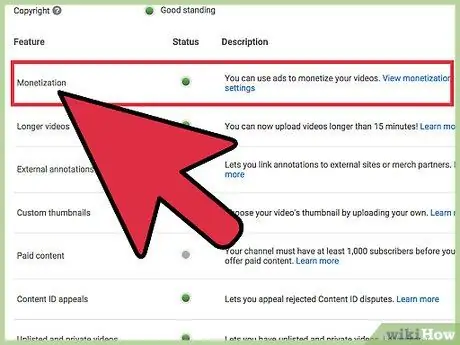
Passaggio 4. Vai alle opzioni di monetizzazione dell'account
Nel menu "Panoramica", fai clic sul link "Visualizza funzionalità aggiuntive" per visualizzare tutti i video disponibili per il tuo account. Scorri verso il basso e trova l'opzione "Monetizzazione". Successivamente, fai clic sul link "Abilita monetizzazione". Verrai reindirizzato alla pagina "Monetizzazione" nelle impostazioni del canale.
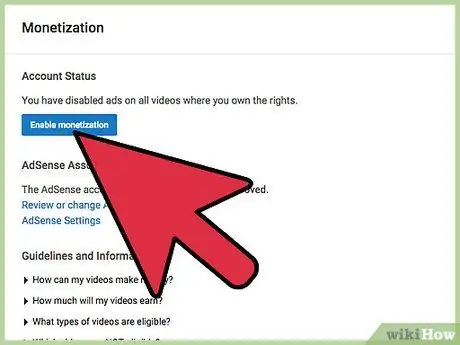
Passaggio 5. Abilita la funzione di monetizzazione facendo clic su "Abilita il mio account"
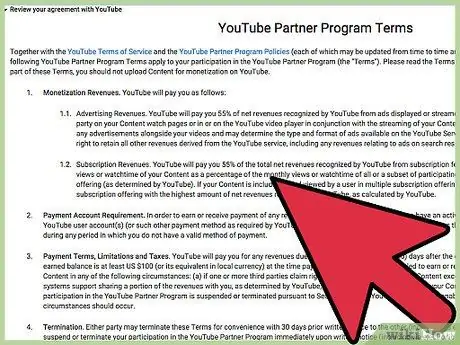
Passaggio 6. Accetta i termini di utilizzo
Vedrai i termini del programma di partnership di YouTube. Accetta i termini facendo clic sulla casella di controllo e selezionando "Accetto" nella parte inferiore della pagina. Successivamente, attendi che la tua richiesta venga approvata prima di avviare la monetizzazione dell'account. Una volta attivata la funzione di monetizzazione, riceverai un'e-mail. Questo processo non richiederà più di 24 ore.
Metodo 2 di 2: collegamento ad AdSense
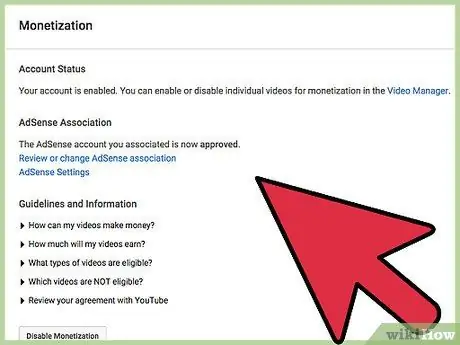
Passaggio 1. Guarda lo stato di monetizzazione dell'account
Una volta che la tua richiesta è stata approvata, torna alla pagina "Monetizzazione dell'account". Potrai vedere lo stato della monetizzazione in questa pagina.

Passaggio 2. Collega il tuo account AdSense
Vedrai una sezione "Linee guida e informazioni" nella pagina di monetizzazione del tuo account. Fai clic sulla domanda "Come verrò pagato?" per aprire la risposta. Nel testo della risposta, fai clic sul link "Associa un account AdSense", quindi fai clic su "Avanti" nella parte inferiore della pagina successiva.
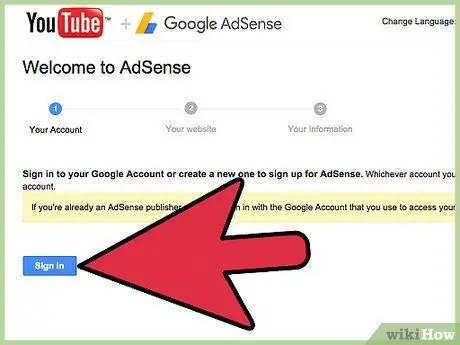
Passaggio 3. Seleziona un account Google
Nella pagina successiva, ti verrà chiesto di selezionare un account Google da collegare ad AdSense. Fai clic sul pulsante per selezionare il tuo account Google corrente.
Se desideri utilizzare un account Google diverso, fai clic su "Utilizza un account Google diverso o nuovo" accanto all'account, quindi accedi con l'account che desideri utilizzare
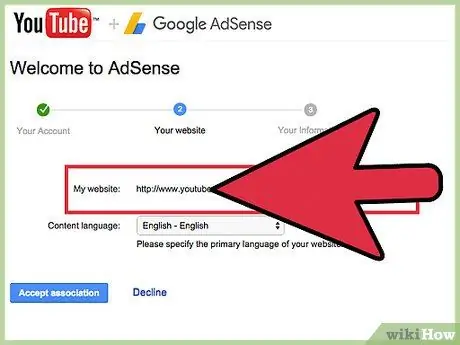
Passaggio 4. Descrivi i tuoi contenuti
Nella pagina successiva, ti verrà chiesto di spiegare il contenuto del video. Assicurati che il link al canale YouTube e la lingua dei contenuti siano corretti in questa pagina, quindi fai clic su "Continua".
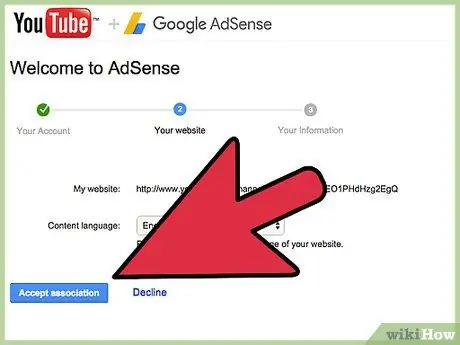
Passaggio 5. Invia una richiesta AdSense
Nella pagina successiva vedrai il modulo di iscrizione ad AdSense. Compila le informazioni richieste nei campi appropriati, come paese, fuso orario, tipo di account, nome del beneficiario, indirizzo, città, telefono e impostazioni e-mail. Le tue informazioni personali, come il nome del beneficiario e i dettagli di contatto, devono essere accurate e corrispondere al conto bancario. Dopo aver compilato il modulo, fare clic su "Invia la mia domanda".






